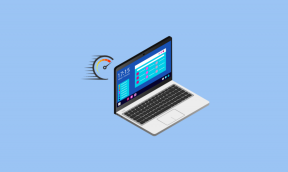Najboljših 5 načinov, kako popraviti Apple Watch, ki se je zataknila na logotipu Apple
Miscellanea / / July 11, 2022
Apple Watch je odličen spremljevalec vašega iPhone-a. Poleg običajnih funkcij, kot sta prikazovanje obvestil in sledenje vadbam, lahko celo delite svojo dejavnost s prijatelji in družino, da tekmujete z njimi. Ko pa ne deluje, kot je predvideno, je lahko uporaba precej frustrirajoča.

Težave, kot je Apple Watch se ne poveže z iPhoneom ali Apple Watch se ne polni so precej pogosti. Medtem ko bi sledili rutinskemu odpravljanju težav s ponovnim zagonom ure Apple Watch. Vendar pa je več uporabnikov zmedenih, ko se Apple Watch med poskusom zagona zatakne na logotipu Apple. Če se soočate s to težavo, je tukaj nekaj preprostih načinov, kako popraviti uro Apple Watch, ki se je zataknila na logotipu Apple.
1. Povežite uro s polnilnikom
Ko se Apple Watch ne vklopi in je zataknjena na logotipu Apple, jo kot previdnostni ukrep povežite s polnilnikom. Mogoče je, da se baterija ure Apple Watch med zagonom hitro izprazni in se ne more vklopiti. Apple Watch postavite na polnilno ploščo in jo tako pustite nekaj časa.

Čez nekaj časa bi se morala Apple Watch samodejno vklopiti in zagnati watchOS.
Strokovni nasvet: Poskusite, da baterije ure Apple Watch ne izpraznite popolnoma, saj lahko to dolgoročno vpliva na njeno zdravje.
2. Uporabite originalni Appleov polnilni plošček
Apple Watch uporablja lastniško rešitev za polnjenje in je priložen brezžičnemu polnilniku. Če uporabljate polnilnik drugega proizvajalca, preizkusite tistega, ki je priložen uri Apple Watch. Nekatere različice watchOS v preteklosti niso dobro delovale s polnilniki drugih proizvajalcev. Zato je najbolje, da uporabite polnilnik neposredno od Appla.
3. Pustite, da se Apple Watch ohladi
Apple Watch se včasih morda ne vklopi, če so temperature previsoke. Pregrevanje pripomočkov ni dober znak in lahko povzroči nepravilnosti med uporabo. Če ste uro Apple Watch dalj časa nosili na območjih z veliko vročino, se je morda pregrela. Ne glede na to, ali je na prostem v vročem, sončnem dnevu ali pa sedite preblizu ognja ali stroja, ki proizvaja veliko toplote.

Odstranite uro z zapestja in jo postavite v hladno okolje, dokler se ne ohladi. Nato jo vklopite tako, da pritisnete in držite stranski gumb na Apple Watch.
4. Trda ponastavitev Apple Watch
Včasih je rešitev za številne težave preprost ponovni zagon ali ponastavitev. Hkrati pritisnite in držite stranski gumb Apple Watch in digitalno krono 10 sekund. Ko vidite logotip Apple, spustite gumbe.
Apple Watch se bo znova zagnala. Upoštevajte, da s tem samo znova zaženete uro in ne bo izbrisala vaših podatkov.
5. Obnovite uro z vašim iPhoneom
Ko ima iPhone težave, ga lahko obnovite na tovarniške nastavitve. Vendar ga boste morali preklopiti v način za obnovitev in ga povezati z računalnikom Mac ali PC. Z iOS 15.4 in watchOS 8.5 vam Apple zdaj omogoča obnovitev Apple Watch, če je ne morete vklopiti. Evo, kako to storiti.
Opomba: Ta metoda deluje le, če je vaša ura Apple Watch nekaj časa obtičala na logotipu Apple, preden se prikaže rdeč klicaj ali simbol iPhone in Apple Watch.
Korak 1: Če vaša ura Apple Watch pokaže rdeč klicaj, potem ko je bila nekaj časa obtičala na logotipu Apple, dvakrat pritisnite stranski gumb pod krono. To ga bo postavilo v način za obnovitev.
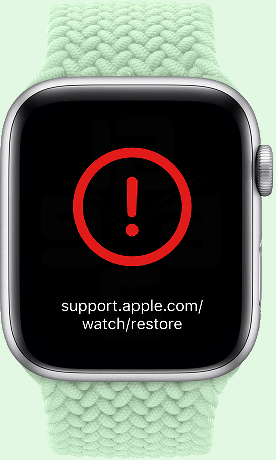
To je označeno s simboloma iPhone in Apple Watch drug poleg drugega. Če vaša ura Apple Watch to že prikazuje, lahko neposredno preskočite na naslednji korak.

2. korak: Posodobite svoj iPhone na iOS 15.4 ali novejši in ga odklenite. Nato omogočite stikala Wi-Fi in Bluetooth.

Apple predlaga povezavo z omrežjem Wi-Fi 2,4 GHz namesto s 5 GHz.
3. korak: Postavite Apple Watch na polnilno ploščo.
4. korak: Dvakrat pritisnite stranski gumb na uri Apple Watch pod krono, da prikažete poziv na iPhonu.
5. korak: Ko se prikaže pojavno okno z napisom Obnovi Apple Watch, pritisnite Nadaljuj na svojem iPhoneu in sledite navodilom na zaslonu, da ga obnovite na tovarniške nastavitve.
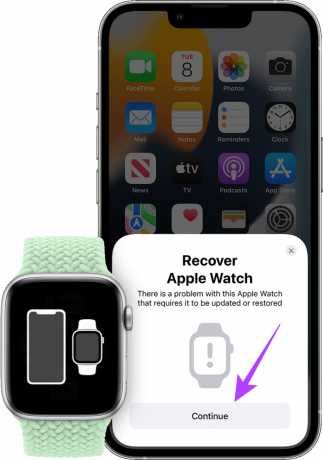
Upoštevajte, da boste s tem korakom izbrisali notranji pomnilnik v uri Apple Watch.
Počakajte, da se postopek obnovitve zaključi. Vaša Apple Watch se bo znova zagnala v watchOS. Nastavite uro z vašim iPhoneom od začetka.
Obudite svojo Apple Watch nazaj v življenje
Ko sledite navodilom korak za korakom, bi se morali zagnati v Apple Watch in jo uporabljati tako kot prej. Če se nobena od rešitev ne izkaže za koristno, ima vaša ura Apple Watch morda okvarjeno strojno opremo, zato je zadnja možnost, da jo odnesete v pooblaščeni servis Apple.
Nazadnje posodobljeno 11. julija 2022
Zgornji članek lahko vsebuje pridružene povezave, ki pomagajo pri podpori Guiding Tech. Vendar to ne vpliva na našo uredniško integriteto. Vsebina ostaja nepristranska in verodostojna.